1、使用U盘安装Windows 10系统第一步:制作USB安装启动盘方法一:使用老毛桃等制作启动U盘软件制作U启动盘下载、安装老毛桃制作U启动盘软件,安装完成以后,向电脑插入U盘,启动程序,点击:一键制作;

2、我们点击一键制作以后,会弹出一个老毛桃 - 警告信息对话框:警告:本操作将会删除U盘上的所有数据,且不可恢复。点击:确定;

3、正在进行制作启动U盘的操作,稍候;

4、制作USB启动盘完成,弹出一个老毛桃 - 提示信息对话框:制作启动U盘成功。要用“模拟启动”测试U盘的启动情况吗?点击:是;

5、如果能看到如图所示的界面,则制作启动U盘成功。
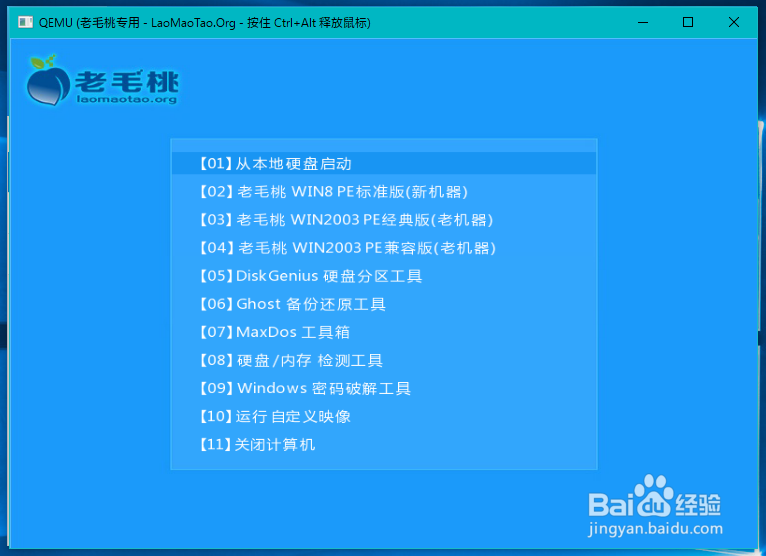
6、方法二:使用软媒魔方软件制作U启动盘下载、安装软媒魔方软件,安装完成以后,向电脑插入USB盘,启动软媒魔方程序,点击右下角的:U盘启动;

7、接着我们点击镜像文件路径栏的 【浏览】;
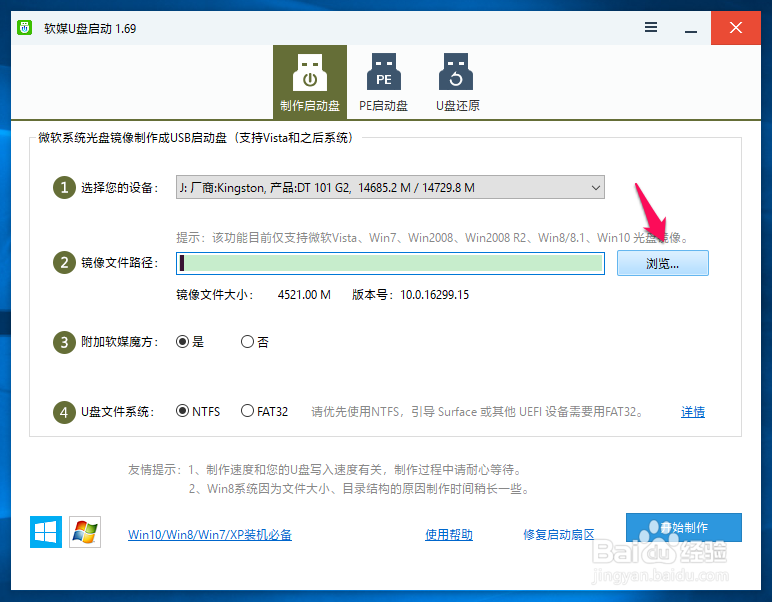
8、在本地磁盘中找到系统镜像文件并引入到镜像文件路径栏中,点击:开始制作;
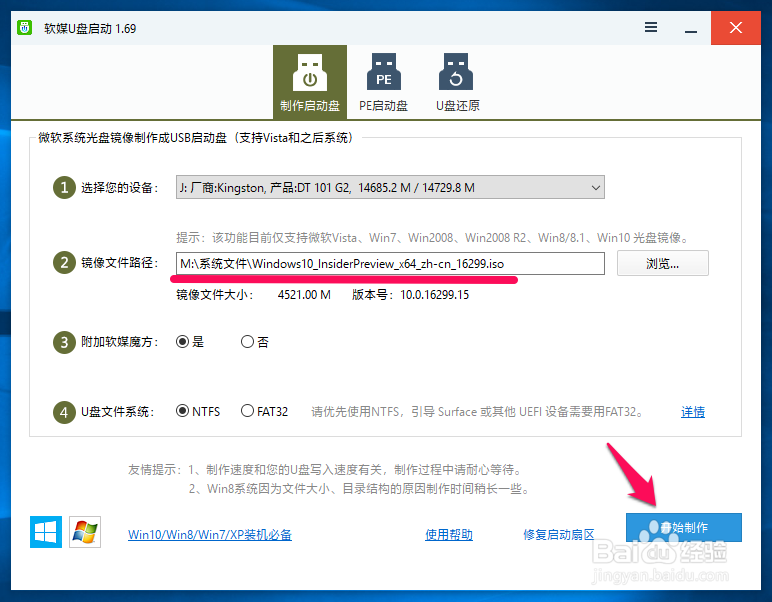
9、我们点击开始制作以后,会弹出一个U盘格式化提示的对话框:本操作将破坏原有U盘数据,不可恢复!请先备份您U盘的数据。确认要继续吗?点击:确定;

10、正在使用软媒魔方软件制作安装系统用的U启动盘 - 复制文件,稍候;

11、经过约14分钟左右,USB启动盘制作成功,我们点击:是(Y)弹出U盘,退出制作程序。

12、第二步:使用U启动盘安装Windows 10系统向电脑插入U启动盘,按下键盘上的功能键【F12】(电悲逻液徙脑品牌不同或主板品牌不同进入BIOS设置USB为第一启动项的功能键不同,可参考电脑进入BIOS功能键对照表),移动到KingstonDT 101 G2 1.00 回车;(注意:本次安装使用的U启动盘系使用软媒魔方软件制作的U启动盘。)
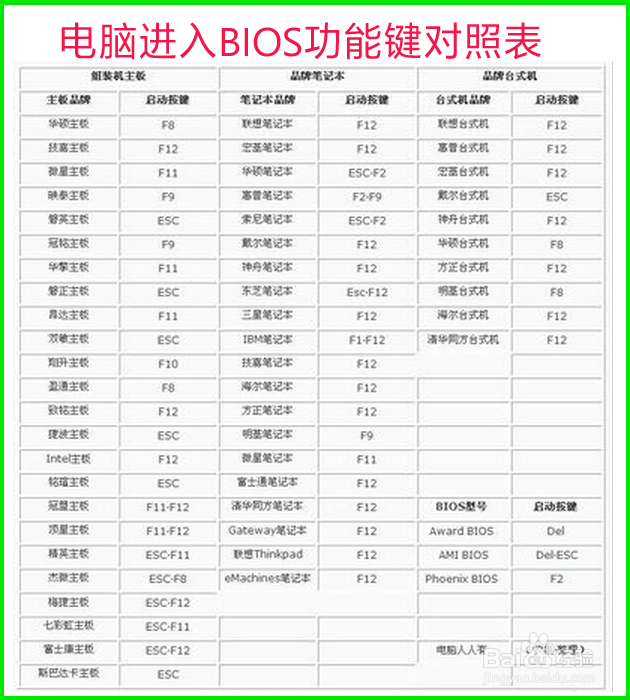
13、进入安装Windows10系统的安装,我们只需要按照提示进行操作就可以了,在安装系统的过程中,千万不要断电,也不能随意手动重启(只能是安装程序自动重启),否则系统安装可能失败。
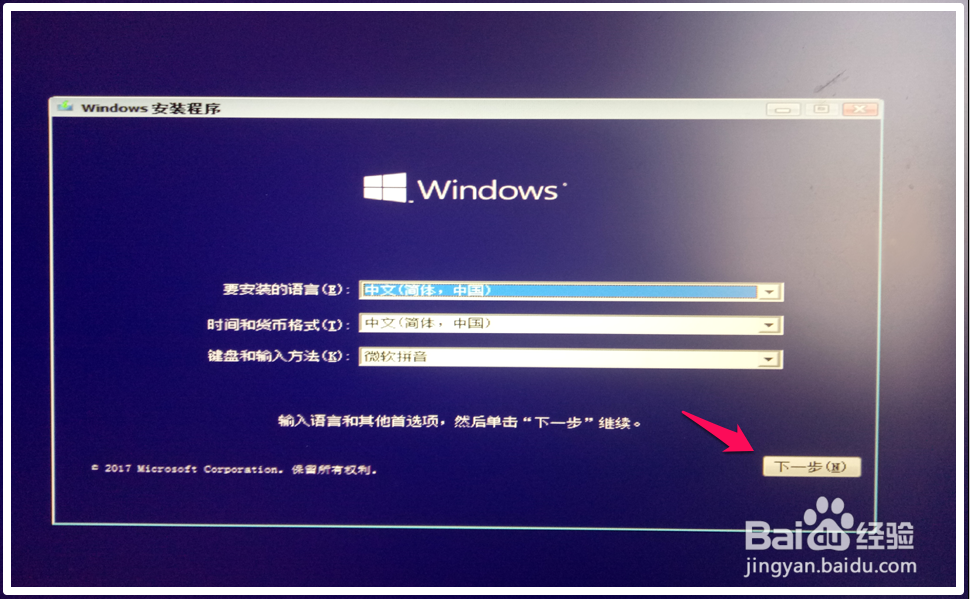
14、以上即:Windows 10系统的安装方法总结(一)- 使用U盘安装Windows10系统,所有操作均为亲自完成。